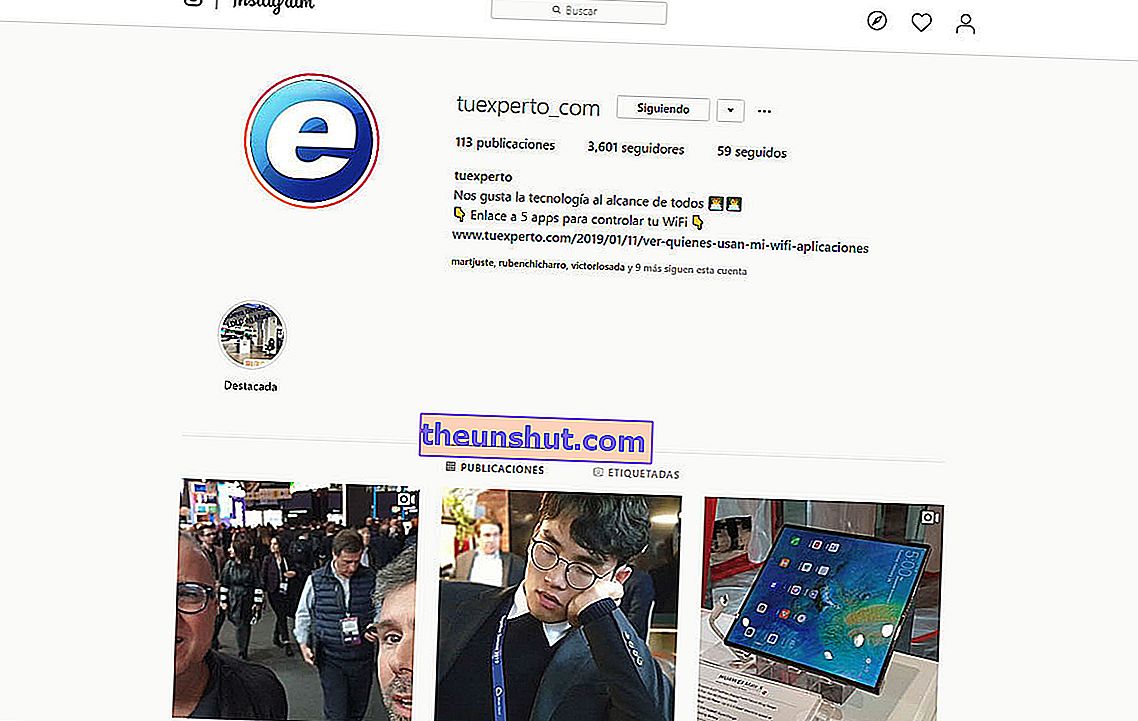
Instagram a devenit una dintre cele mai importante rețele sociale din lume. Sunt mulți care preferă această rețea socială altora, precum Twitter sau Facebook, deoarece utilizarea imaginilor permite o relație mult mai profundă cu adepții noștri. Cu toate acestea, Instagram a fost creat pentru a fi utilizat de pe un telefon mobil, astfel încât utilizarea acestuia pe computer poate fi frustrantă. Nu vom avea nicio problemă să examinăm publicațiile, să comentăm sau să oferim Like-ul. Dar lucrurile se schimbă atunci când încercăm să publicăm o fotografie de pe computerul nostru .
Deși este adevărat că de cele mai multe ori îl vom folosi de pe mobil, este ușor că uneori dorim să folosim Instagram de pe computer. De exemplu, pentru a publica acele fotografii magnifice pe care le-am făcut cu camera noastră reflexă. Sau pentru că avem un cont la nivel profesional și suntem mai confortabili să publicăm de pe computer (deși dacă acesta este cazul nostru, există și alte alternative). Așadar, astăzi vom explica un truc simplu de postat pe Instagram de pe computer . Nu vom avea nevoie de niciun tip de aplicație externă, ci doar de un browser compatibil (pentru test am folosit Google Chrome).
Truc de publicat pe Instagram de pe Google Chrome
Primul lucru pe care va trebui să-l facem este să ne introducem contul Instagram. Odată ajuns acolo, faceți clic cu butonul din dreapta al mouse-ului pe orice punct de pe ecran și alegeți opțiunea Inspectare . O fereastră cu codul paginii web va apărea în partea dreaptă.
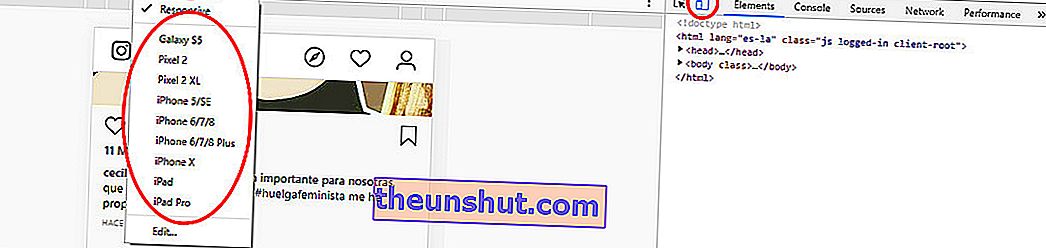
În partea de sus va trebui să facem clic pe pictograma în formă de mobil și tabletă . Aceasta va schimba vizualizarea paginii web Instagram pentru a o vedea în browser așa cum ar fi văzută pe un dispozitiv mobil.
Odată schimbat, în zona centrală veți vedea că scrie „Responsive”. Dacă faceți clic aici puteți alege între o serie de terminale mobile pentru a schimba interfața Instagram. Selectăm, de exemplu, iPhone X și îl oferim pentru a reîncărca pagina.
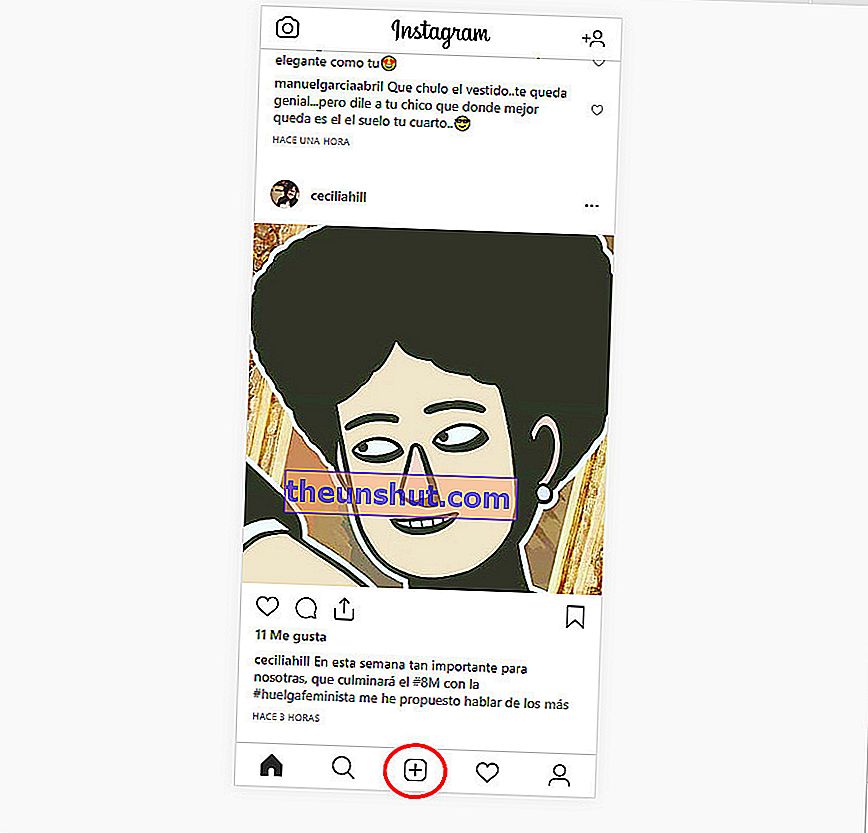
La reîncărcare, vom vedea că pagina Instagram apare acum ca și cum am fi vizualizat-o de pe un telefon mobil. Și, surpriză, apare deja butonul pentru a adăuga fotografii .
Dacă facem clic pe acesta , Windows File Explorer se va deschide , permițându-ne să alegem fotografia pe care dorim să o încărcăm. Am făcut testul și, ca punct negativ, este că vă permite să încărcați o singură fotografie pe rând, ceea ce poate fi o problemă dacă vrem să facem o publicație cu mai multe fotografii de pe același site.
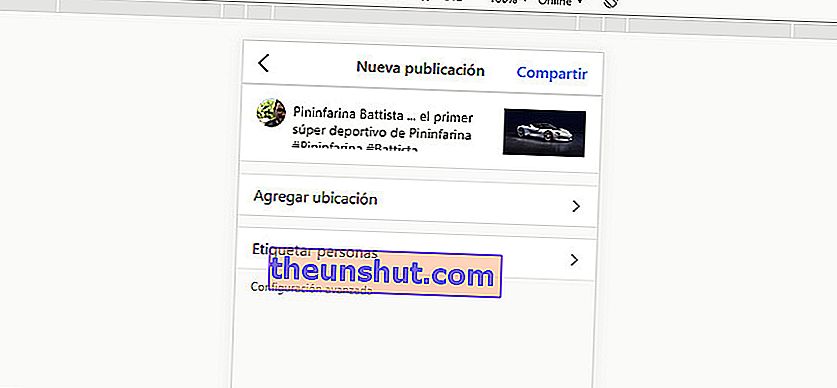
Cu toate acestea, ne va permite să aplicăm filtrele și să edităm fotografia , la fel ca și când am face-o pe un telefon mobil. De asemenea, putem scrie textul publicației, adăuga locația și eticheta persoanele.
Odată publicat, dacă dorim să revenim la interfața obișnuită a computerului, trebuie doar să facem clic pe prima pictogramă de deasupra codului și să reîncărcăm pagina.
Și ce zici de aplicația oficială pentru Windows 10?
Aceasta este o întrebare bună. Am verificat-o în redacția Tuexperto și se pare că pe unele computere aplicația oficială pentru Windows 10 ne permite să accesăm fotografiile și pe altele nu . Aparent, aplicația detectează dacă ne uităm la un mobil sau o tabletă „căutând” dacă dispozitivul folosit are sau nu un ecran tactil.
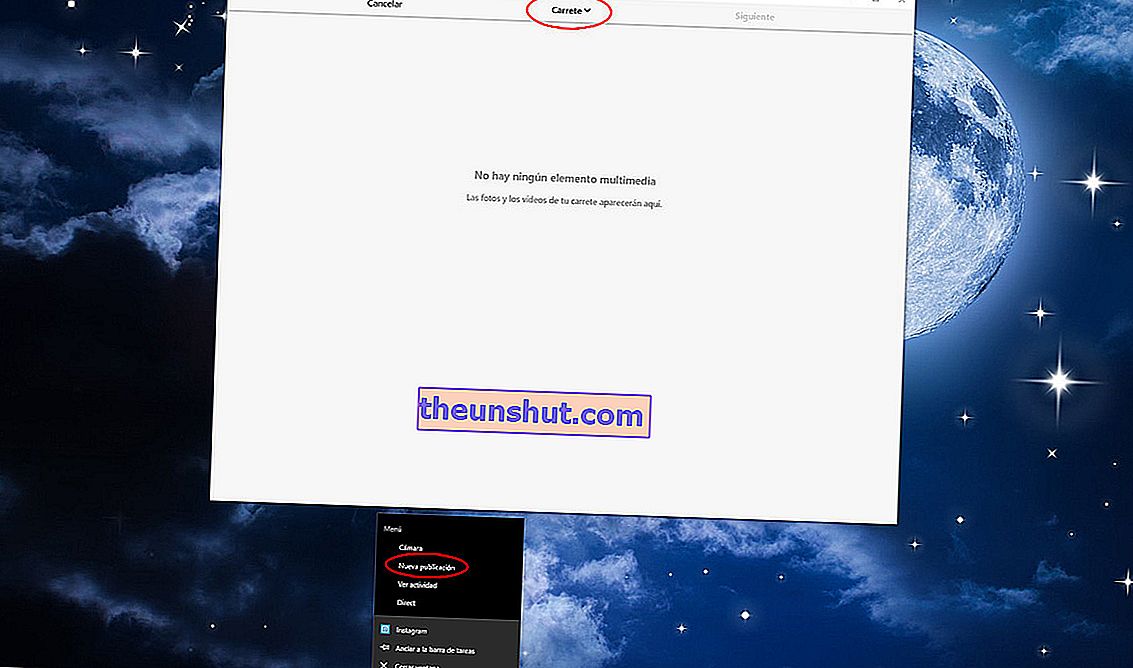
Prin urmare, pe un computer desktop nu avem opțiunea de a publica și în altele o facem. Cu toate acestea, iată un truc mic, dar util, care ar putea funcționa pentru dvs. Dacă facem clic cu butonul din dreapta al mouse-ului pe pictograma aplicației , vom vedea că avem opțiunea „Publicație nouă”.
Dând clic pe această opțiune se deschide o nouă fereastră în care vedem opțiunea Reel în partea de sus. Făcând clic aici vom avea acces la unele dintre fotografiile echipei. Dar ce fotografii sunt acestea care apar aici? Ei bine, după ce am analizat-o, am văzut că este vorba despre fotografiile pe care le avem în folderul Imagini Windows 10 .
Adică, nu vom avea acces la toate directoarele de pe computer, dar vom avea acces la acel folder specific. Deci, pentru a-l testa, am creat un folder numit Instagram în directorul Imagini Windows 10 și aici am plasat imaginile care urmează să fie publicate pe rețeaua socială.
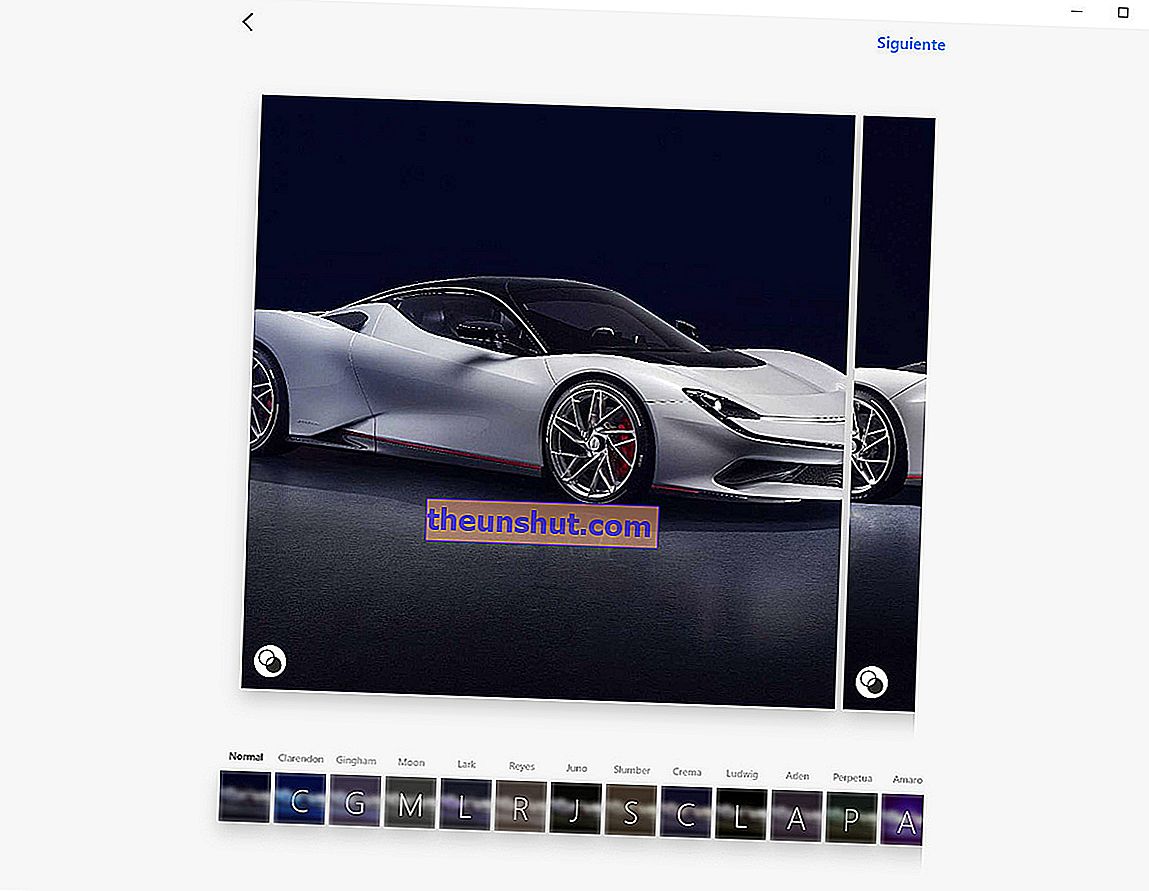
Odată selectate imaginile, vom avea acces la filtre și la ecran pentru a plasa textul corespunzător. Și cel mai bun lucru, putem selecta mai multe imagini și vom avea acces la publicarea automată pe Facebook și Twitter .
Fiecare dintre opțiuni are avantajele și dezavantajele sale, deci niciuna dintre ele nu este perfectă. Cu toate acestea, dacă din orice motiv trebuie să postați imagini pe Instagram de pe computer, acestea vă pot ajuta.
